PPT怎么制作弹钢琴的动画效果? ppt画钢琴并添加动画效果的技巧
时间:2021-05-08 来源:互联网
PPT中想要制作弹钢琴高级动画效果,该怎么制作呢?下面我们就来看看详细的教程。
软件名称:PowerPoint2017简体中文免费完整版软件大小:60.7MB更新时间:2016-12-12立即下载
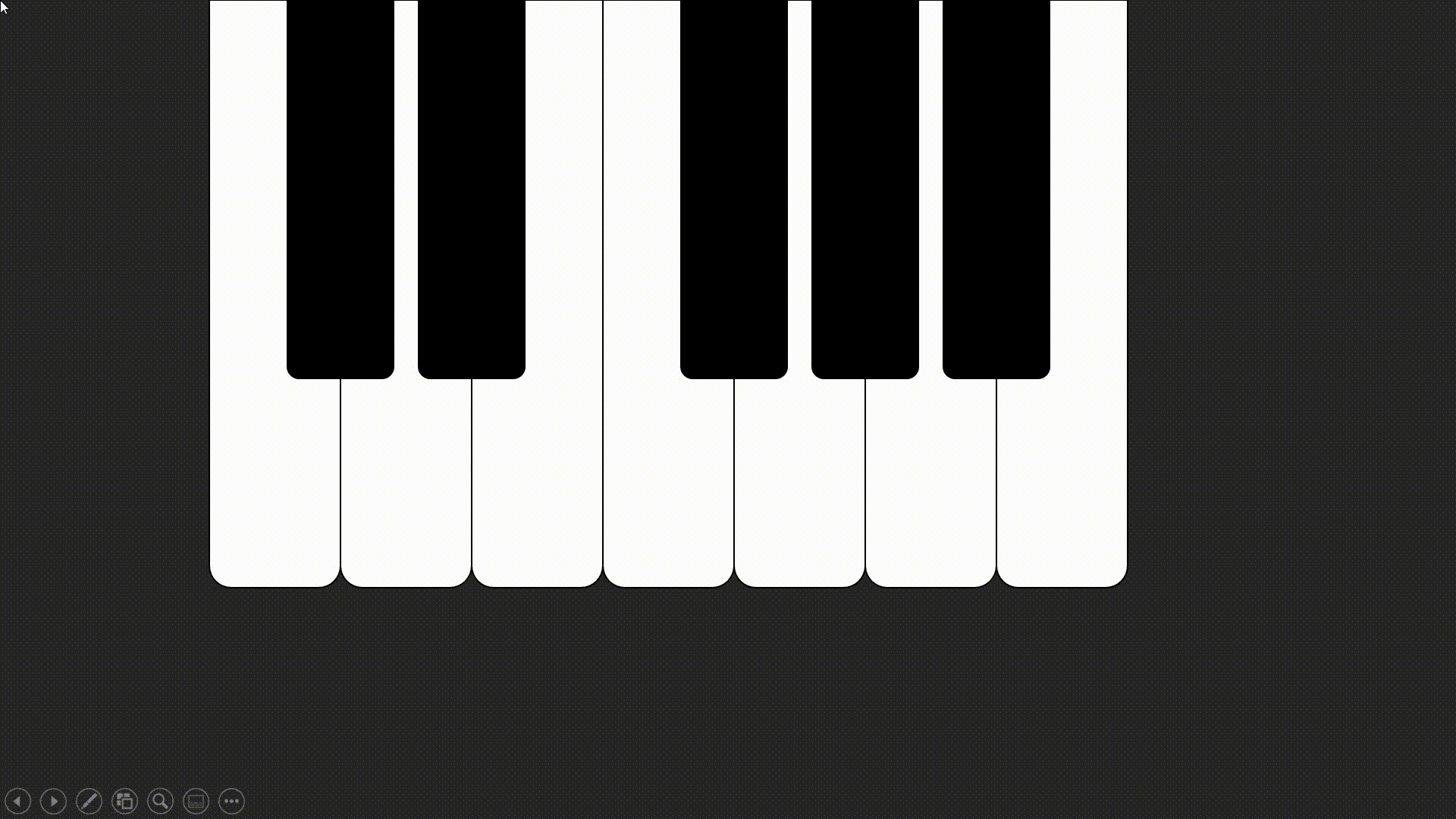
一、调整PPT背景颜色
鼠标右键点击PPT-【设置背景格式】-【纯色填充为深灰色】,如图1-2
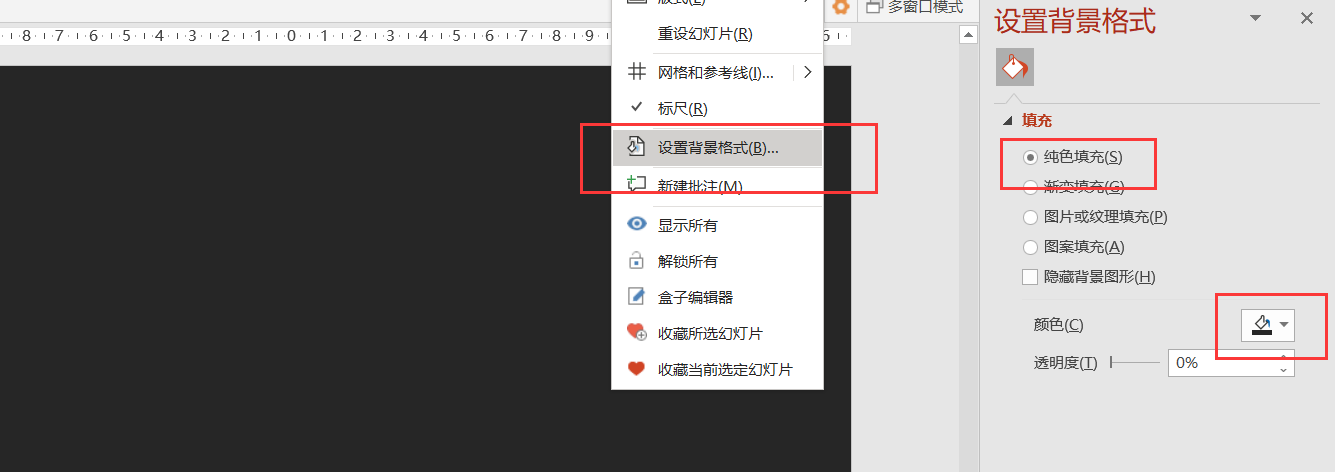
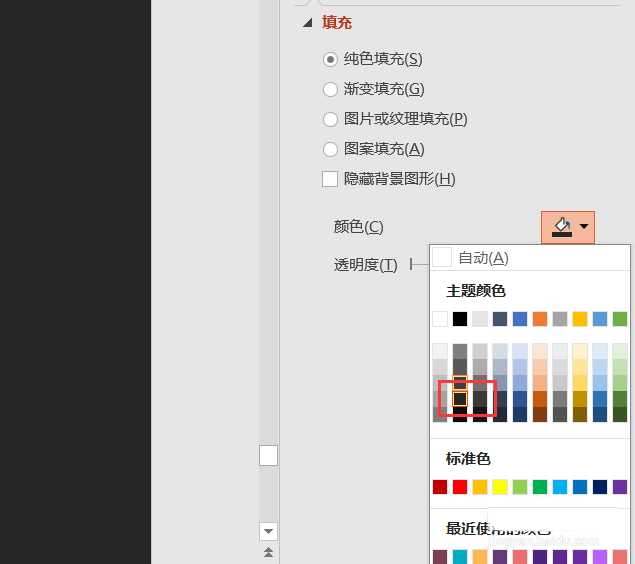
二、制作白色琴键
1、点击【插入】-【形状】-【圆角矩形】,如图3
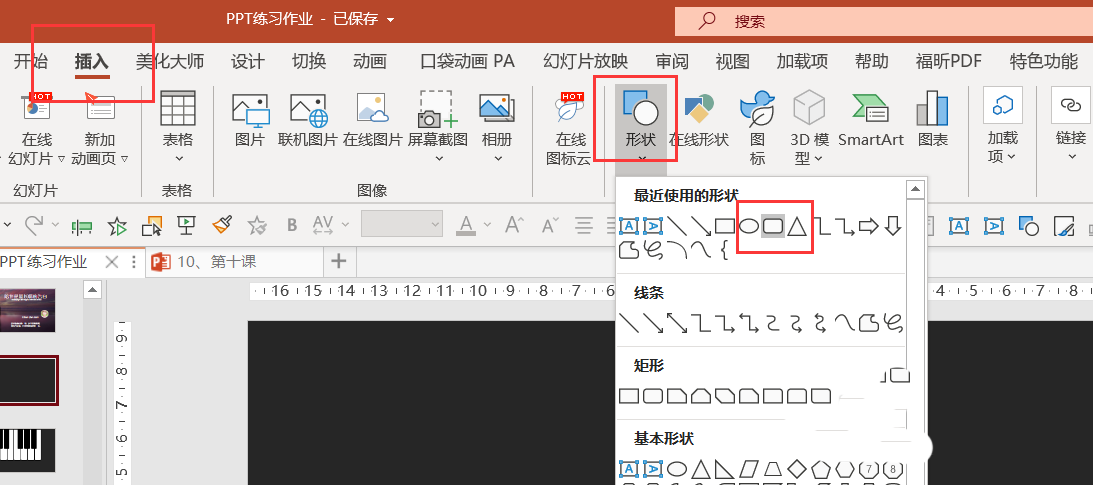
2、绘制出圆角矩形后,点击再次插入一个【矩形】,如图4
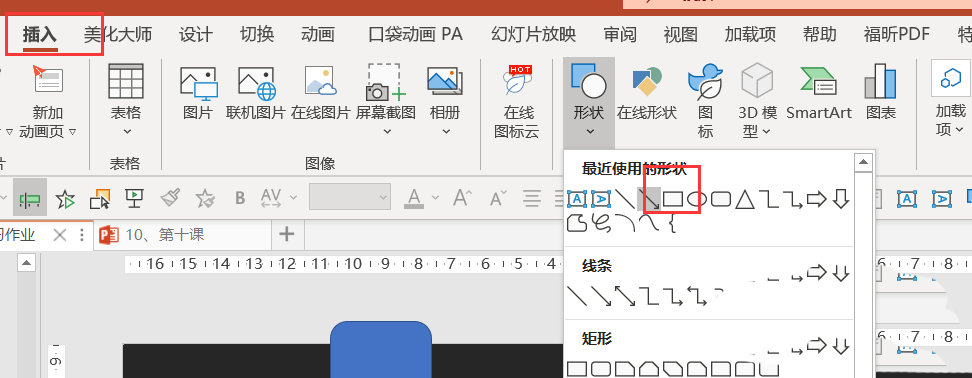
3、 将矩形放在圆角矩形的上方,按住Ctrl,先点击圆角矩形,再点击矩形,点击【形状格式】-【合并形状】-【剪除】,如图5
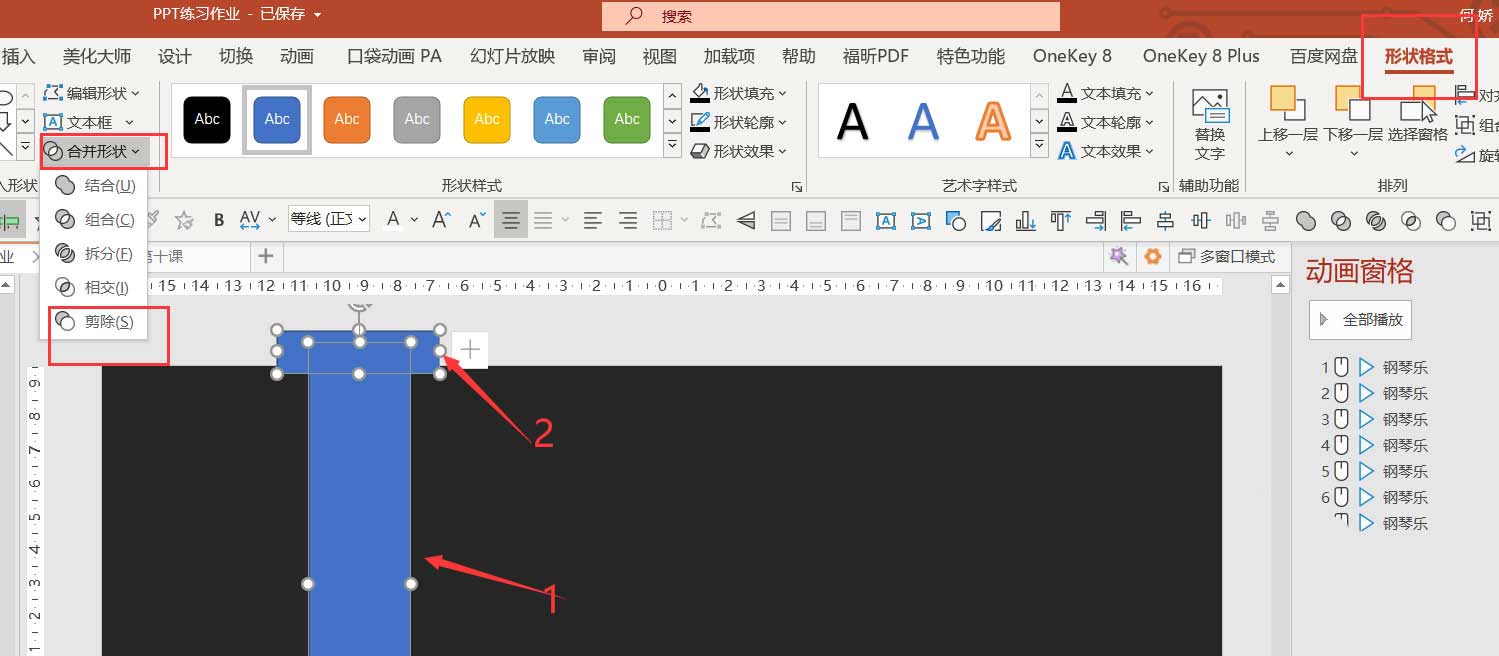
4、点击剪除后形状-形状格式-形状填充为白色-形状轮廓为黑色,如图6
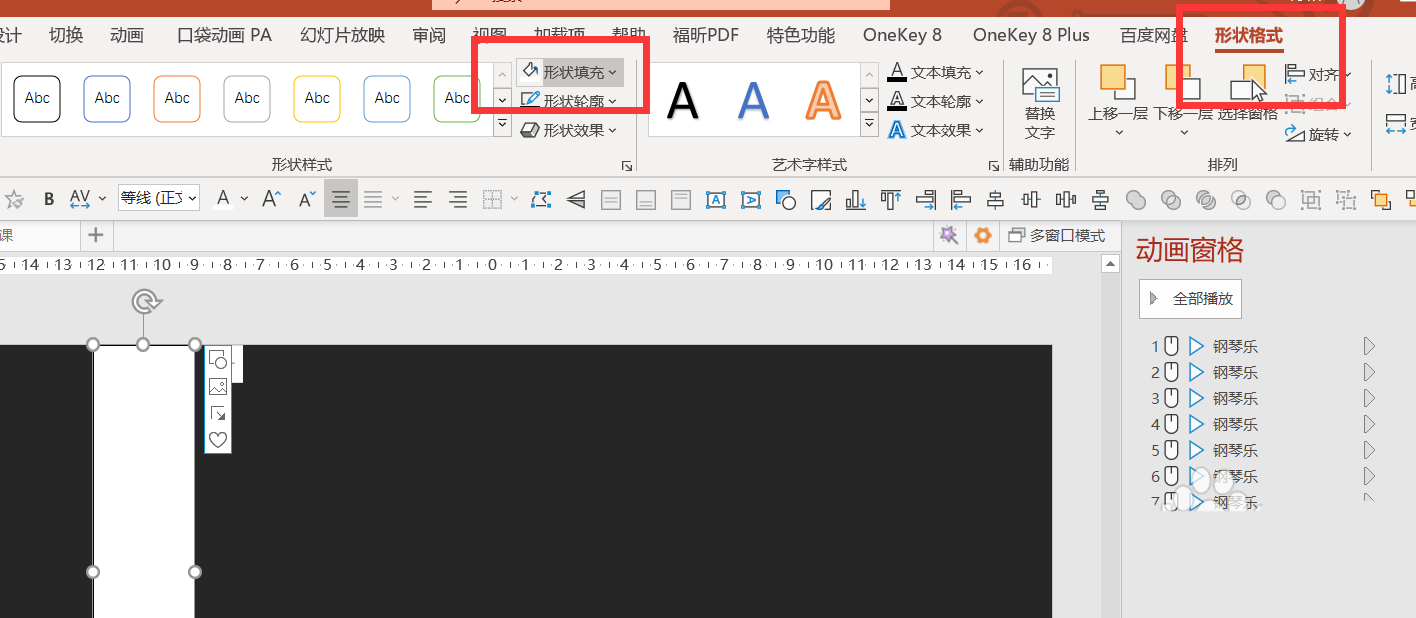
5、按住Ctrl拖动白色矩形复制,摆放好7个白色琴键的位置。
三、制作黑色琴键
1、复制一个白色琴键,调整大小,调整颜色为黑色,如图7
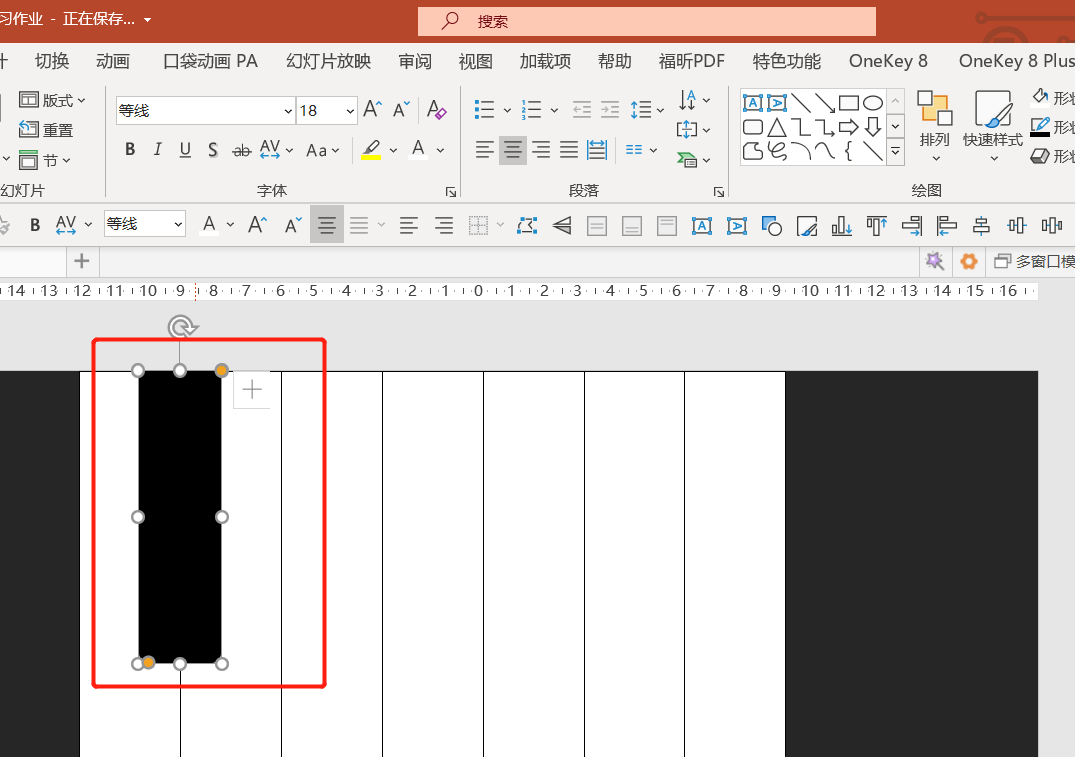
2、复制黑色琴键,调整5个黑色琴键的位置,如图8
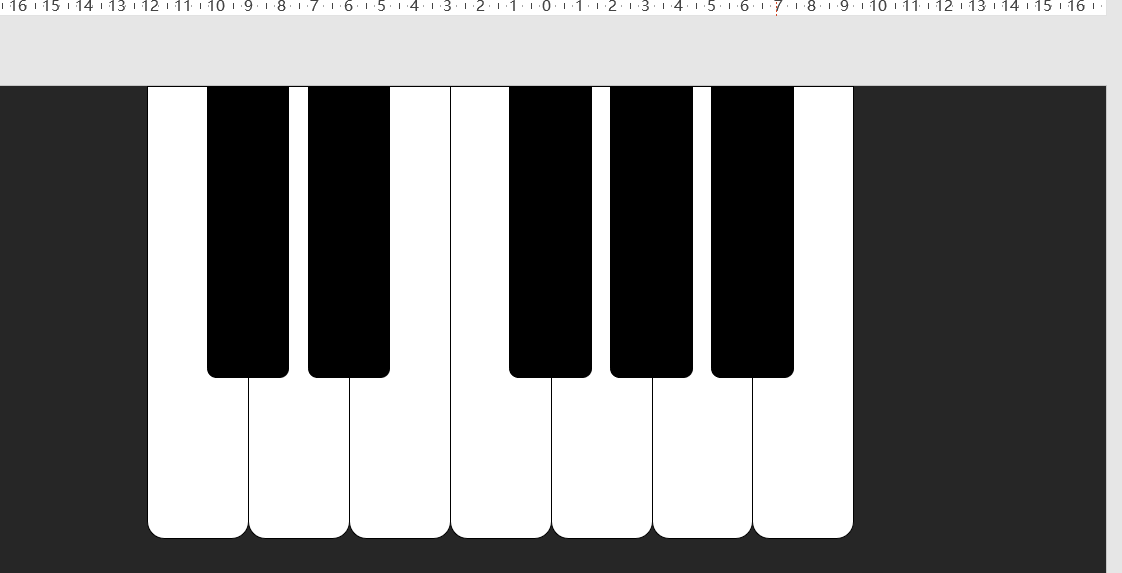
四、给白色琴键添加动画
1、点击第一个白色琴键-动画-添加动画-强调-对象颜色,一共添加两次这个动画。如图9
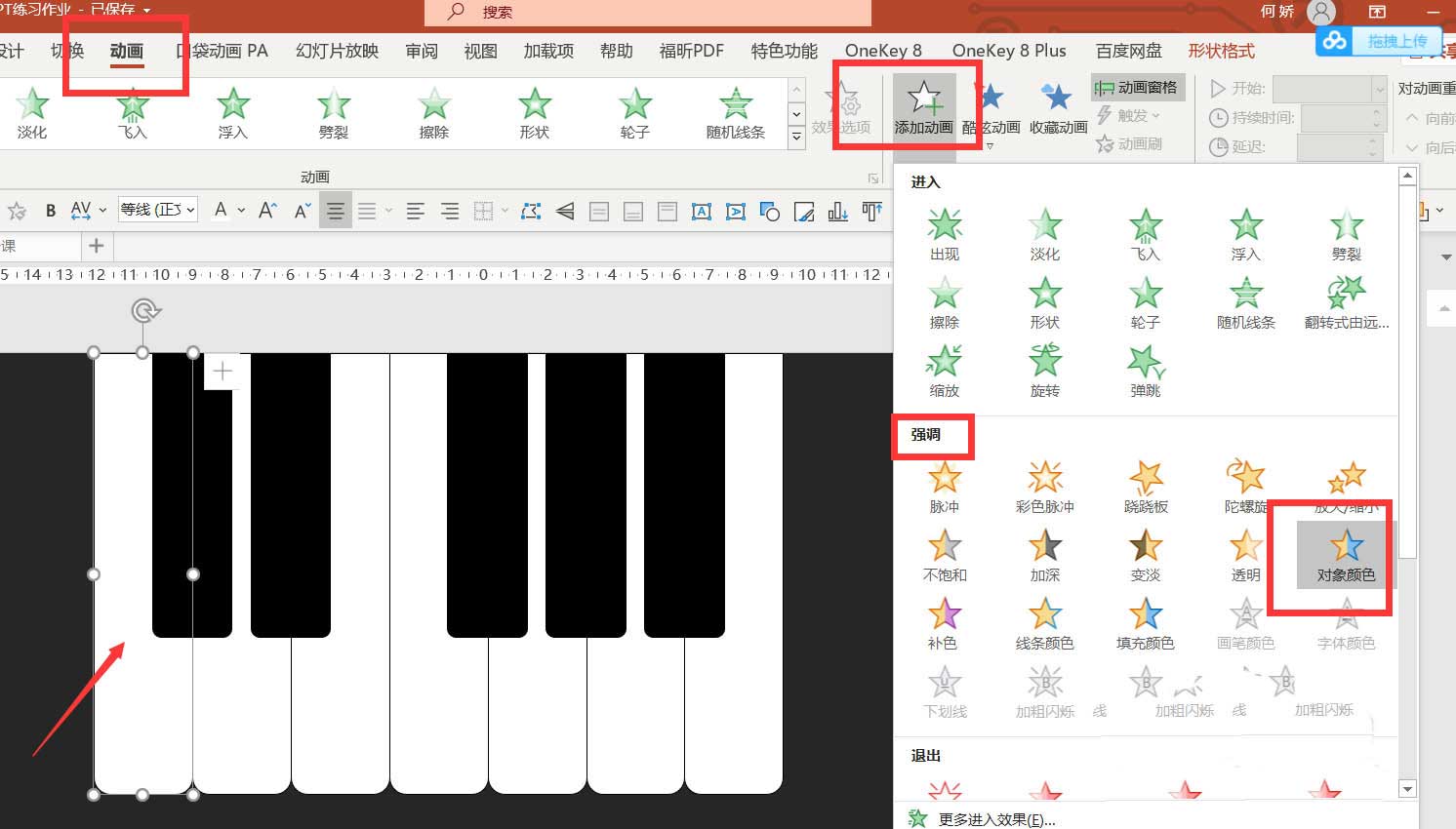
上一页12 下一页 阅读全文
相关阅读更多 +
-
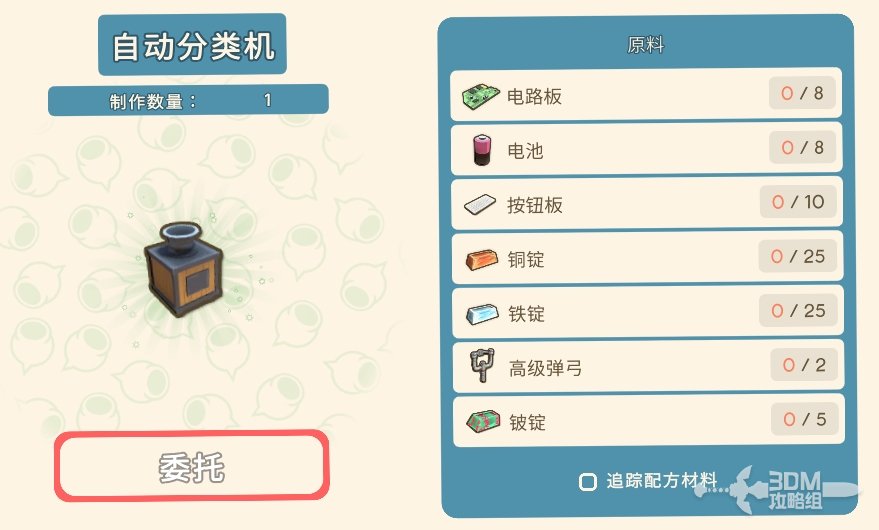 《金垦小镇》自动分类机使用指南 2025-12-31
《金垦小镇》自动分类机使用指南 2025-12-31 -
 樱花IMOMOE官网入口在哪-樱花动漫IMOMOE官方访问链接 2025-12-31
樱花IMOMOE官网入口在哪-樱花动漫IMOMOE官方访问链接 2025-12-31 -
 《金垦小镇》怎么养鸡 2025-12-31
《金垦小镇》怎么养鸡 2025-12-31 -
 《金垦小镇》夜市开启方法 2025-12-31
《金垦小镇》夜市开启方法 2025-12-31 -
 你是真的皮是什么梗?揭秘网络热词背后的搞笑真相,看完笑到停不下来! 2025-12-31
你是真的皮是什么梗?揭秘网络热词背后的搞笑真相,看完笑到停不下来! 2025-12-31 -
 《金垦小镇》存档位置介绍 2025-12-31
《金垦小镇》存档位置介绍 2025-12-31
最近更新





